✓Cara Menonaktifkan Keyboard Laptop
Namanya juga mencari informasi, tentu dibutuhkan keterbukaan dari Anda, dalam artian bahwa apa yang akan kami jelaskan disini tentu membutuhkan sedikit waktu dalam membacanya baru bisa memahaminya. Untuk itu buka lebar-lebar pikiran Anda supaya dapat menangkap "pengetahuan" baru yang akan kami bahas sebentar lagi. Berikut penjelasannya.
Pembahasan Lengkap Cara Menonaktifkan Keyboard Laptop
Salah satu solusi untuk mengatasi keyboard laptop yang error adalah dengan mematikan keyboard internal tersebut dan menggunakan keyboard eksternal.
Mengingat biaya untuk service keyboard laptop bisa berkali-kali lipat dibanding dengan membeli keyboard eksternal.
Namun sayangnya, masih banyak yang belum tau bagaimana cara menonaktifkan keyboard internal laptop. Tapi tenang! Berakal sudah menyiapkan caranya di bawah ini.
Cara Mematikan Keyboard Laptop
Setidaknya ada 4 cara berbeda, jadi silahkan pilih cara mana yang paling efektif dan kamu butuhkan!
Cara Menonaktifkan Keyboard Laptop dengan Tombol Khusus

Cara paling simple dan mudah untuk mematikan keyboard laptop adalah dengan menggunakan tombol khusus.
Ya! Tombol khusus untuk menonaktifkan dan mengaktifkan keyboard biasanya berada di antara tombol F1 hingga F12 (yang ada logo keyboard).
Cara melakukannya yaitu dengan menekan tombol Fn + tombol function on/off keyboard tersebut.
Namun sayangnya, tidak semua tipe laptop memiliki fitur ini. Jadi jika kamu tidak menemukannya, itu artinya laptop kamu tidak memilikinya.
Tapi jangan lupa untuk cek bagian sisi kanan dan kiri laptop, karena ada kemungkinan tombol aktif/nonaktif keyboard berada di sana.
Cara Mematikan Keyboard Laptop lewat Device Manager
Menonaktifkan keyboard internal laptop juga bisa dilakukan melalui Device Manager, cara ini dapat kamu lakukan di semua laptop dengan OS Windows, baik itu Windows XP, Windows 7, Windows 8, Windows 8.1, Windows 10, bahkan Windows 11.
Untuk melakukannya, silahkan ikuti langkah-langkah di bawah ini:
- Klik kanan icon Start Menu dan pilih Device Manager.
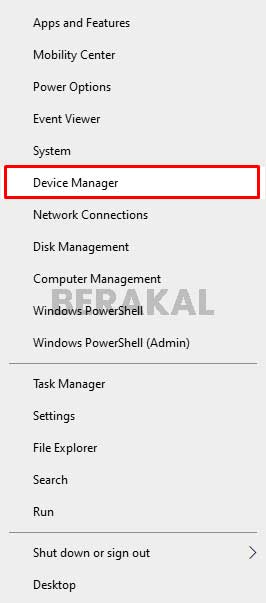
- Pada jendela Device Manager, buka opsi Keyboard dan pilih keyboard internal yang terdeteksi.
- Jika ditemukan lebih dari satu keyboard, biasanya untuk keyboard internal namanya adalah Standard PS/2 Keyboard atau Enhanced PS/2. Intinya ada “PS/2“. Atau jika ragu, cabut dulu keyboard eksternal kamu.
- Klik kanan driver keyboard internal laptop, lalu pilih opsi Update Driver.
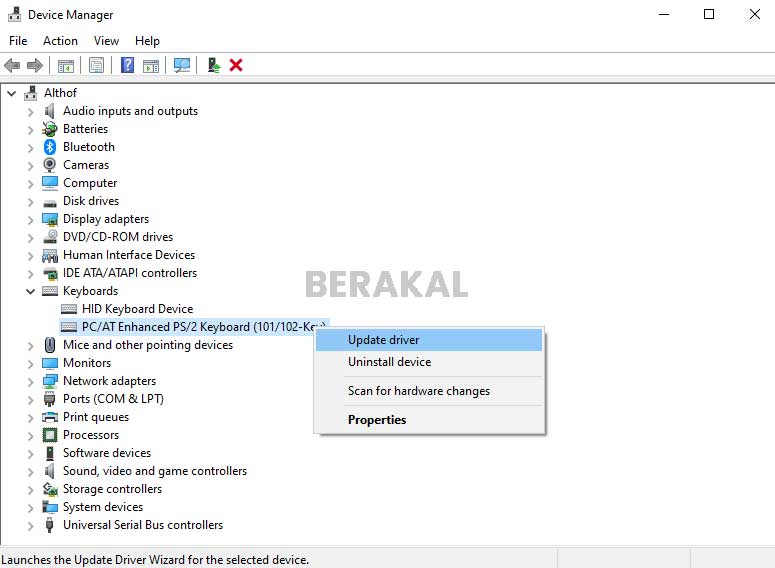
- Pilih opsi Browse my computer for driver software.
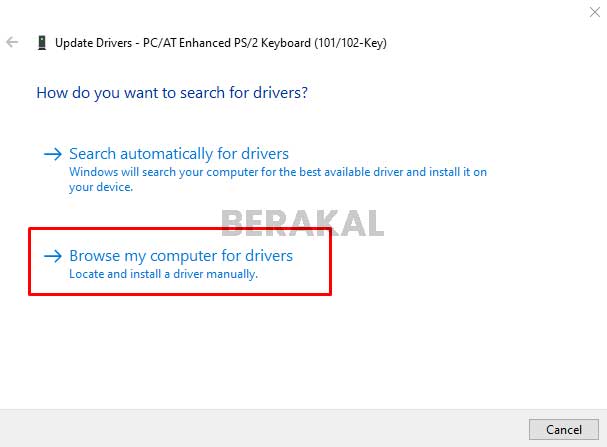
- Klik opsi Let me pick from a list of available drivers on my computer.
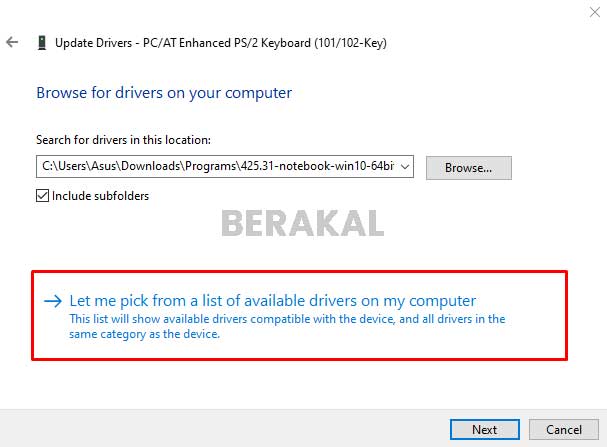
- Hilangkan tanda centang pada opsi Show compatible hardware. Ini berfungsi untuk menampilkan semua driver meskipun tidak kompatibel.
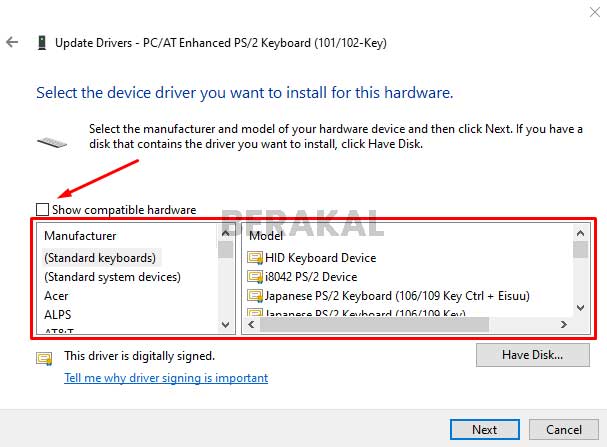
- Pilih salah satu dari daftar driver yang muncul, pilih apa saja, asalkan bukan yang kompatibel. Klik Next.
- Akan muncul jendela peringatan, klik Yes.
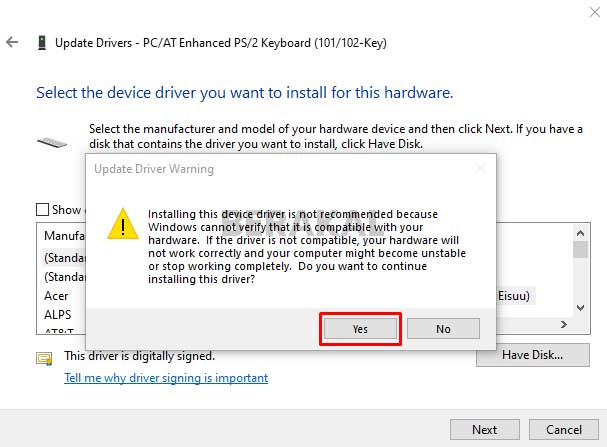
Setelah melakukan langkah-langkah tersebut, maka keyboard internal laptop kamu akan nonaktif.
Tapi ini hanya sementara saja, keyboard akan kembali aktif setelah komputer di restart atau dimatikan dan dihidupkan kembali.
Karena pada dasarnya, saat laptop dinyalakan, sistem akan memeriksa semua driver dan memperbaiki atau menginstall ulang driver yang dianggap bermasalah atau tidak kompatibel.
Cara Menonaktifkan Keyboard Permanen
Untuk membuatnya jadi tidak aktif secara permanen, kamu bisa melakukan cara berikut ini.
Yaitu dengan cara melakukan perubahan di Local Group Policy Editor.
Tidak usah bingung! Ikuti saja panduan di bawah ini:
- Buka Start Menu, lalu cari dan buka gpedit.msc.
- Buka opsi Computer Configuration > Administrative Template > System > Device Installation > Device Installation Restrictions.
- Perhatikan jendela sebelah kanan. Silahkan cari dan klik dua kali Prevent installation devices.
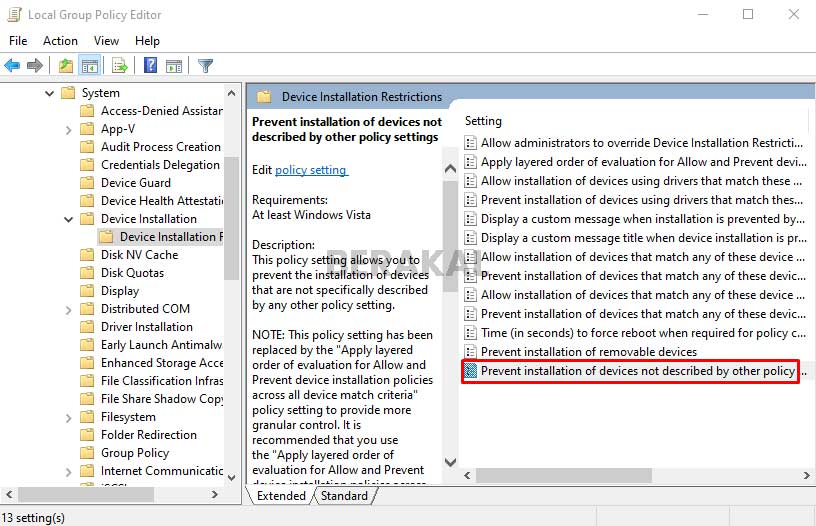
- Pada jendela baru yang muncul, klik opsi Enabled dan klik OK.

- Ulangi cara menonaktifkan keyboard laptop internal lewat Device Manager di atas.
Setelah cara ini kamu lakukan, maka keyboard laptop akan nonaktif permanen meskipun kamu memulai ulang laptop tersebut.
Cara Mematikan Tombol Tertentu Saja
Namun jika alasan kamu ingin menonaktifkan keyboard internal laptop karena ada beberapa masalah pada tombol tertentu saja, seperti tombol yang mencet sendiri.
Pada masalah yang demikian ini, kami lebih menyarankan untuk nonaktifkan tombol tersebut saja. Apalagi jika tombol yang error adalah tombol yang jarang digunakan
Dengan begitu, keyboard kamu masih tetap bisa digunakan (kecuali tombol yang dimatikan).
Untuk mematikan tombol keyboard laptop yang terpencet sendiri, kamu harus memasang aplikasi bernama KeyTweak.
Setelah kamu mendownload dan menginstall aplikasi tersebut, berikut cara melakukannya:
- Jalankan aplikasi KeyTweak.
- Pilih tombol yang akan dinonaktifkan, lalu klik Disable Key.
- Akan muncul sebuah tulisan di kolom Pending Changes. Klik Apply.
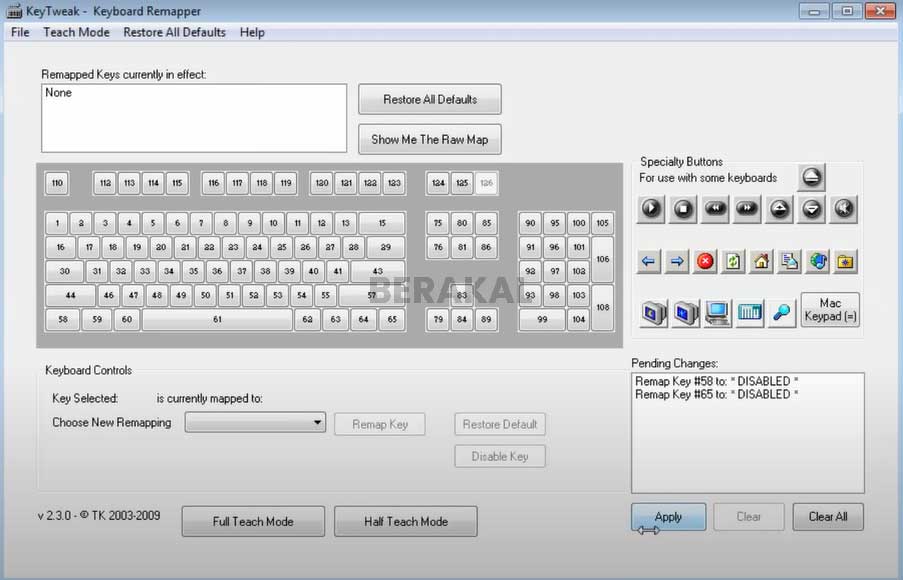
- Pada pop-up yang muncul, klik Yes untuk melakukan restart laptop.
Cek tombol tersebut setelah laptop kembali menyala. Tujuannya untuk memastikan apakah tombol sudah nonaktif atau belum.
Bagaimana Cara Mengaktifkan Kembali?
Jika suatu ketika kamu perlu mengaktifkan kembali keyboard laptop internal tersebut, caranya tidak sulit kok!
Ikuti saja langkah-langkah mematikan keyboard laptop lewat Device Manager. Lalu saat memilih driver, centang opsi Show Compatible Hardware, dan pilih PS2.
Baik! Jika ada yang kurang jelas dari cara di atas, jangan ragu untuk menanyakannya lewat kolom komentar ya! Semua cara menonaktifkan keyboard laptop tersebut bisa dilakukan di semua merk laptop, mulai dari Asus, Acer, Lenovo, HP, Dell, Samsung, Toshiba, dan lainnya.
The post Cara Menonaktifkan Keyboard Laptop appeared first on Berakal.
ARTIKEL PILIHAN PEMBACA :
Post a Comment for "✓Cara Menonaktifkan Keyboard Laptop"